您好,登錄后才能下訂單哦!
您好,登錄后才能下訂單哦!
這篇文章給大家分享的是有關怎么在Linux中使用export命令的內容。小編覺得挺實用的,因此分享給大家做個參考,一起跟隨小編過來看看吧。
如何使用Linux的export命令
您可以以多種方式使用export。一個常見的例子是使用export來設置用戶環境。用戶可以簡單地使用export指定變量并將它們添加到他們的.profile文件中。因此,每次用戶登錄時,環境都將按照這種方式配置。
1、顯示export所有的變量
當不帶任何參數使用時,export命令將顯示環境中所有export變量的列表。您應該能夠查看變量的名稱及其對應的值。
linuxmi@linuxmi:~$ export
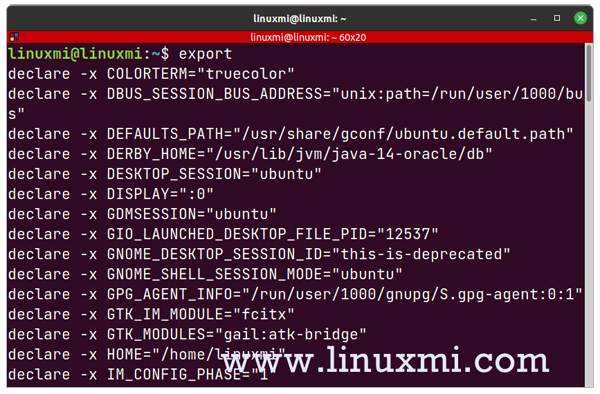
通過使用Linux grep命令和export命令,可以很容易地找到關于特定變量的信息。下面的命令使用一個簡單的例子來說明這一點。
linuxmi@linuxmi:~$ export LINUXMI="Welcome to linuxmi.com" linuxmi@linuxmi:~$ export | grep -i linuxmi
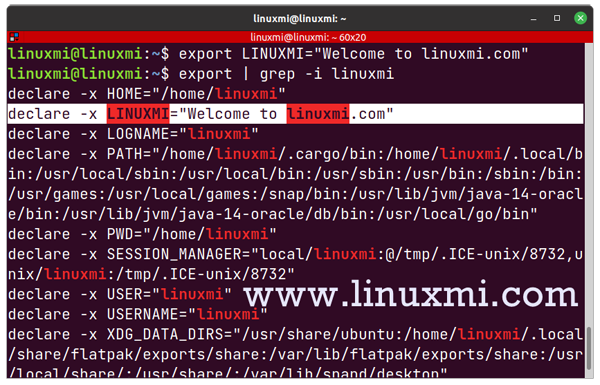
2、顯示當前Shell的export變量
export的-p標志將打印出當前Linux shell中所有導出變量的列表。看看下面的例子,看看這是什么意思。
linuxmi@linuxmi:~$ export -p
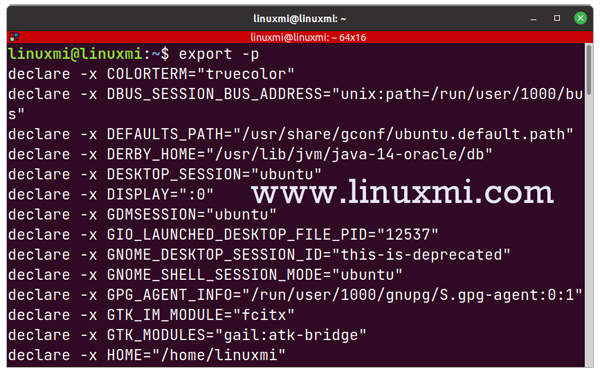
您可以使用這個命令來排除正在運行的shell會話的各種配置問題。
3、Linux下的export變量
export命令使跨環境共享變量變得很容易。您可以使用export語句設置變量的值。下面的示例演示了這一點。
linuxmi@linuxmi:~$ export EDITOR=/usr/bin/gedit
這將把gedit的路徑設置為編輯器變量的值。您可以使用grep來確認這一點。
linuxmi@linuxmi:~$ export | grep -i EDITOR
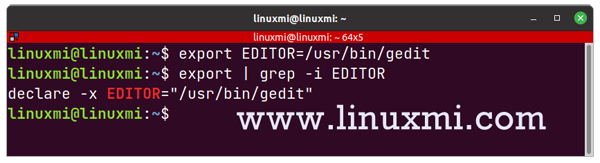
4、Linux下的導出函數
開發人員可以使用-f選項導出函數。下面的示例使用簡單的測試函數演示了這一點。您可以使用此方法編寫自定義shell腳本。
linuxmi@linuxmi:~$ test () { echo "Test Function"; } linuxmi@linuxmi:~$ export -f test linuxmi@linuxmi:~$ bash Test Function dircolors: /home/linuxmi/.dircolors: 沒有那個文件或目錄 linuxmi@linuxmi:~$ test Test Function
這應該在終端窗口中顯示字符串" Test Function "。bash調用用于為bash派生一個子進程。否則,test函數將不會打印文本。
5、配置環境屬性
在Linux操作系統下,可以使用export命令配置各種環境參數。例如,如果您將下面這一行添加到.bashrc文件中,它將在每次系統重新啟動時將其設置為Snap的路徑。
linuxmi@linuxmi:~$ echo export PATH="/snap/bin/lxd:$PATH" >> .bashrc
如果您不熟悉配置文件內部的工作方式,也不必擔心。只需在文件末尾添加自定義導出即可。這樣,如果你愿意,你總是可以找到并刪除它們。
感謝各位的閱讀!關于“怎么在Linux中使用export命令”這篇文章就分享到這里了,希望以上內容可以對大家有一定的幫助,讓大家可以學到更多知識,如果覺得文章不錯,可以把它分享出去讓更多的人看到吧!
免責聲明:本站發布的內容(圖片、視頻和文字)以原創、轉載和分享為主,文章觀點不代表本網站立場,如果涉及侵權請聯系站長郵箱:is@yisu.com進行舉報,并提供相關證據,一經查實,將立刻刪除涉嫌侵權內容。